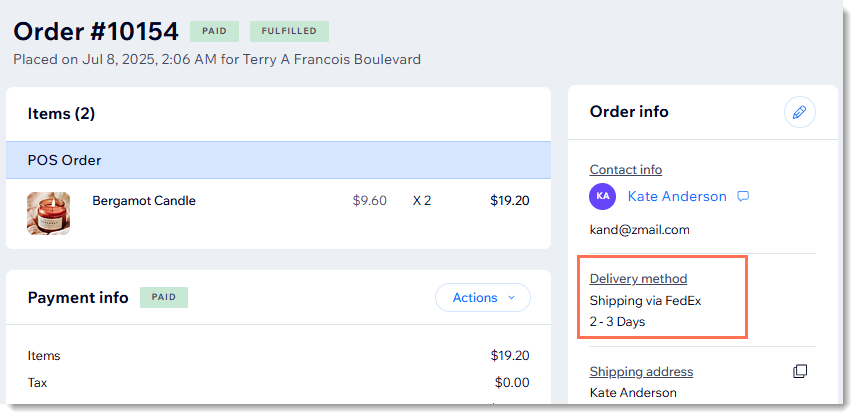Wix Boutique : Proposer des tarifs d'expédition en temps réel via des applis tierces
5 min
Dans cet article
- Étape 1 | Ajouter une appli qui propose des tarifs en temps réel
- Étape 2 | Configurer les règles d'expédition dans l'appli d'expédition
- Étape 3 | Activer la règle dans les régions d'expédition concernées
- Étape 4 | Traiter les commandes
En utilisant des applis tierces, vous pouvez proposer des frais d'expédition en temps réel sur votre site. Le calcul est effectué à la page de paiement pour chaque client, en fonction de ce qu'il achète et de l'endroit où il se trouve. Cela vous permet d'estimer plus précisément le montant que vous devrez payer pour l'expédition de chaque commande.
En plus des options d'expédition que vous créez via une appli tierce (par exemple, FedEx Overnight dans l'exemple ci-dessous), vous pouvez proposer des options d'expédition créées dans Wix (par exemple, expédition standard et retrait en boutique).

Les applis tierces qui vous permettent d'afficher les frais d'expédition en temps réel incluent :
Appli de livraison | Devises prises en charge | Informations supplémentaires |
|---|---|---|
Shippo | La plupart des devises | |
Appli Meu Freete com Correios pour le Brésil | BURL | |
ShipStation | USD | |
Envia | ARS, AUD, BRL, CAD, CLP, CNY, COP, EUR, GTQ, INR, JPY, MXN, PEN, RUB, USD, UYU | (anglais) |
Easyship | La plupart des devises | |
Melbourne Envio | BURL | |
Thèmes d'expédition | Plusieurs devises | |
Imprimer des étiquettes d'expédition FedEx | La plupart des devises | |
Expédition et impression d'étiquettes UPS | La plupart des devises |
Important :
- Wix n'est pas responsable des dommages ou des frais encourus lors de l'utilisation de services tiers.
- Si votre appli d'expédition n'est temporairement pas en mesure de vous fournir un tarif, les clients verront un tarif de remplacement (si l'appli prend en charge les tarifs de remplacement et que vous en avez saisi un) ou toute autre option de livraison que vous avez configurée. Si aucun de ces éléments n'est disponible, les clients ne peuvent pas passer au paiement.
Étape 1 | Ajouter une appli qui propose des tarifs en temps réel
Pour commencer, ajoutez l'une des applis d'expédition tierces qui vous permettent d'afficher les frais en temps réel.
Remarque :
De nombreuses applis d'expédition tierces sur l'App Market vous permettent d'imprimer des étiquettes d'expédition, mais n'offrent pas de tarifs en temps réel.
Éditeur Wix
Responsable Studio
Tableau de bord
- Accédez à votre Éditeur.
- Cliquez sur Ajouter des applis
 à gauche de l'éditeur.
à gauche de l'éditeur. - Recherchez l'appli d'expédition que vous souhaitez intégrer.
- Cliquez sur Ajouter au site.
Étape 2 | Configurer les règles d'expédition dans l'appli d'expédition
Accédez maintenant au tableau de bord de l'appli que vous avez ajoutée et configurez les conditions d'expédition. Vous pouvez accéder au tableau de bord de toutes les applis que vous avez ajoutées directement depuis votre tableau de bord Wix.
Pour paramétrer des règles d'expédition :
- Accédez à Gérer les applis dans le tableau de bord de votre site.
- Cliquez sur Ouvrir le tableau de bord à côté de l'appli concernée.
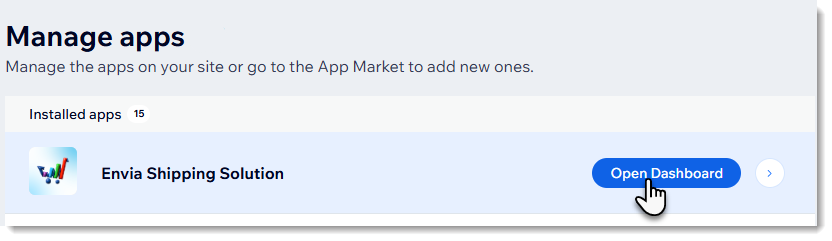
- Configurez les frais d'expédition en temps réel dans le tableau de bord de votre appli.
Étape 3 | Activer la règle dans les régions d'expédition concernées
Pour que les clients puissent voir et sélectionner la nouvelle option d'expédition au moment du paiement, vous devez activer l'appli dans votre tableau de bord Wix.
Vous devez activer l'appli dans chaque région où vous souhaitez que les clients la voient. Par exemple, si vous avez créé 3 régions d'expédition, pour les États-Unis, le Canada et le Mexique, et que vous souhaitez que l'appli fonctionne dans les 2 premières, vous devez activer le curseur pour les États-Unis puis l'activer pour le Canada.
Pour activer les applis d'expédition :
- Accédez à expédition, livraison et traitementdans le tableau de bord de votre site.
- Sélectionnez une région d'expédition.
- Cliquez sur Gérer vos applis à côté du nom de la région.

- Cliquez sur le curseur à côté de l'appli d'expédition concernée pour l'activer.
Remarque : Lorsqu'une appli d'expédition est activée, les clients voient toutes les options d'expédition que vous avez créées et qui sont pertinentes pour leur région. - Saisissez un nom et un tarif au moment du paiement.
Remarque : Ceci est un tarif de secours pour les rares cas où il n'est pas possible de fournir un tarif en temps réel.

- Répétez les étapes 2 à 5 pour toute région supplémentaire.
Étape 4 | Traiter les commandes
Lorsque vous recevez une nouvelle commande, vous voyez quelle option d'expédition votre client a sélectionnée. Vous pouvez utiliser cette méthode pour traiter votre commande, mais ce n'est pas obligatoire. Vous êtes libre de traiter la commande en utilisant le mode d'expédition de votre choix.